Fjerne URL:Mal (Fjernelsesinstruktioner) - mar 2018 opdatering
URL:Mal fjernelsesguide
Hvad er URL:Mal?
URL:Mal advarsel – specifik alarm brugt af AVG, Avast og andre antivirusleverandører
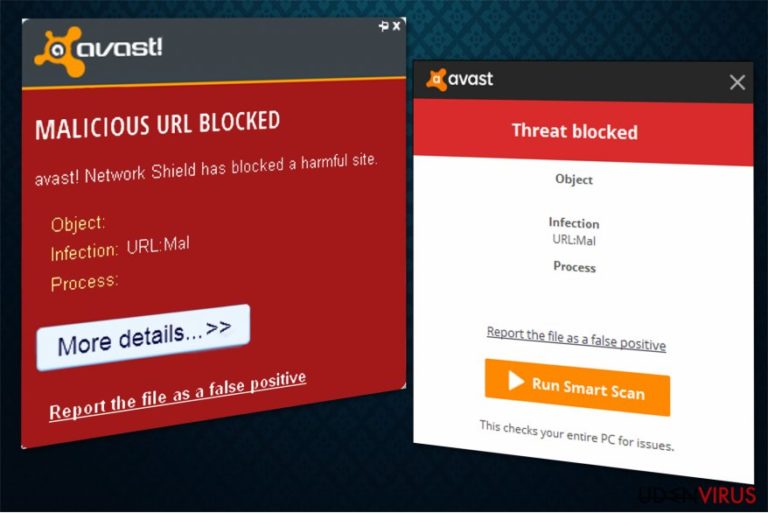
URL:Mal alarmen er en advarselsmeddelelse, der bruges af AVG, Avast og andre leverandører af antivirusprogrammer. Typisk vises den med en hensigt om at blokere brugere fra at komme ind på et ondsindet websted. Ifølge brugerne modtager de for det meste URL:Mal-beskeden, når de bruger Google Chrome.
URL:Mal advarsel er helt legitim og skal overholdes. Men for nylig er folk begyndt at rapportere, at hver side, de forsøger at besøge, er markeret som farlig. Ligeledes er der en mulighed for, at kriminelle har forklædt deres ondsindede programmer som denne sikkerhedsalarm.
Den ondsindede URL:Mal virus ser ud som den oprindelige advarselsmeddelelse. I de fleste tilfælde begynder den at dukke op, efter at brugeren falder for at installere en ondsindet tilføjelse, plugin eller udvidelse på hans/hendes computer. Den kan også blokere dig fra at komme ind på dine yndlingswebsteder, så der er stor risiko for, at du kan komme til at tro, at pop op-meddelelsen er ægte.
I de fleste tilfælde bliver den falske URL:Mal advarsel brugt til at franarre folk deres penge. Den kan dog også narre dig til at installere andre PUP’er, kan nemt omdirigere dig til andre mistænkelige websteder eller begynde at vise dig falske undersøgelser, der bruges til at svindle personlige brugerdata. Endelig kan den falske URL:Mal alarm lede dig til tilbud om opdateringer af det nuværende antivirusprogram eller installerer den nye version.
Hvis du er i tvivl om legitimiteten af URL:Mal advarselsmeddelelsen, skal du sørge for at ignorere forslag om at downloade/installere programmer eller deres opgraderinger, der tilbydes af den. Hvis du tror at du er inficeret med adware, kan du fjerne URL:Mal virus, ved at scanne computeren med FortectIntego. Det vil registrere alle potentielt uønskede programmer, der forårsager falske positive detektioner og eliminere adwaren fra din computer.
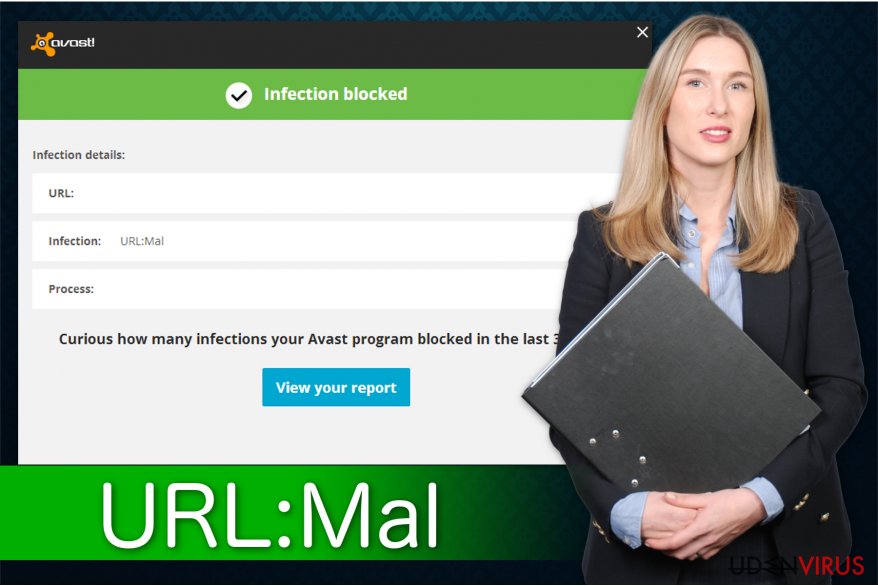
Derudover skal du færdiggøre URL:Mal fjernelsen hurtigst muligt, da disse typer af virusser kan infiltrere med andre infektioner med høj risiko på computeren, såsom trojans, spyware osv. Ifølge eksperterne fra Virusi.hr Du bør ikke forsøge at fjerne denne advarsel selv.
Måder adware distribueres på
Den mest almindelige måde, hvorpå dette potentielt uønskede program kommer ind i dit system, er via software-bundling. Normalt er folk uvidende om, at når de downloader et gratis program, kan det hemmeligt installere nogle ekstra programmer. Denne markedsføringsstrategi anvendes i vid udstrækning af udviklere af PUP’er.
Du kan dog nemt undgå adware-programmer, hvis du er opmærksom på download- og installationsproceduren. For det første skal du vælge avancerede eller brugerdefinerede indstillinger under processen. De vil afsløre de forudvalgte markeringer, som tillader installation af det potentielt uønskede program. Glem ikke at fravælge dem.
Vi anbefaler dig også at holde dig væk fra onlineannoncer. Når de først er klikket på, kan de endda hjælpe adware eller andre infektioner med høj risiko med at infiltrere computeren. Brug derfor en robust software til enhver spyware for at beskytte din computer og de værdifulde oplysninger, der er gemt på den.
Den nemmeste URL:Mal virus fjernelsesguide
Da det kan være svært at afgøre, om Avast URL:Mal advarslen er reel eller ej, bør du dobbelttjekke dit system ved hjælp af en professionel sikkerhedssoftware. Scan din computer og sørg for, at adwaren ikke er til stede på din pc. Hvis den udsætter din computer for en sikkerhedsrisiko, vil antivirusværktøjet eliminere den.
Desuden skal du huske på, at adware-programmer ikke rejser alene – deres komponenter kan også skade dit system. Derfor er det vigtigt ikke kun at fjerne URL:Mal, men også dets elementer. Til dette skal du bruge et af anti-malware-værktøjerne fra listen nedenfor.
Hvis du vil fuldføre URL:Mal fjernelsen manuelt, skal du sørge for at kontrollere instruktionerne nedenfor. De vil hjælpe dig med at opdage adware-relaterede komponenter og eliminere den skjulte fare.
Du kan fjerne virus skade med hjælp af FortectIntego. SpyHunter 5Combo Cleaner og Malwarebytes er anbefalede til at finde potentielt uønskede programmer, og viruser med alle deres filer og registrer oplysninger, der er relaterede til dem.
Manuel URL:Mal fjernelsesguide
Fjern URL:Mal fra Windows systemer
Hvis du løbende forsynes med URL:Mal pop-ups, skal du rense din Windows i henhold til den givne vejledning:
-
Klik på Start → Control Panel → Programs and Features (hvis du er Windows XP bruger, klik på Add/Remove Programs).

-
Hvis du er Windows 10 / Windows 8 bruger, så højreklik i det nederste venstre hjørne af skærmen. Når Quick Access Menu kommer frem, vælg Control Panel og Uninstall a Program.

-
Afinstallér URL:Mal og relaterede programmer
Se her efter URL:Mal eller ethvert andet nyligt installeret mistænkeligt program -
Afinstallér dem og klik på OK for at gemme disse ændringer

Fjern URL:Mal fra Mac OS X systemet
-
Hvis du bruger OS X, klik på Go knappen i øverste venstre hjørne af skærmen, og vælg Applications.

-
Vent indtil du ser Applications mappen og se efter URL:Mal eller et andet mistænkeligt program på den. Højreklik nu på hver af disse poster, og vælg Move to Trash.

Fjern URL:Mal fra Microsoft Edge
Nulstil Microsoft Edge indstillinger (Metode 1):
- Start Microsoft Edge app'en og klik på More (tre prikker i øverste højre hjørne af skærmen).
- Klik på Settings for at åbne flere muligheder.
-
Når Settings vinduet dukker op, skal du klikke på Choose what to clear knappen under Clear browsing data muligheden.

-
Her skal du vælge alt du vil fjerne, og klikke på Clear.

-
Nu skal du højreklikke på Start knappen (Windows-logoet). Her skal du vælge Task Manager.

- Når du er i Processes fanen, så søg efter Microsoft Edge.
-
Højreklik på den og vælg Go to details muligheden. Hvis du ikke kan se Go to details, skal du klikke på More details og gentag forrige trin.


-
Når Details fanen kommer op, skal du finde alle poster med Microsoft Edge navnet i dem. Højreklik på hver af dem, og vælg End Task for at afslutte disse poster.

Nulstilling af Microsoft Edge browser (Metode 2):
Hvis metode 1 ikke har hjulpet dig, skal du bruge den avancerede Edge reset metode.
- Bemærk: du har brug for at sikkerhedskopiere dine data, før du benytter denne metode.
- Find denne mappe på din computer:
C:\Users\%username%\AppData\Local\Packages\Microsoft.MicrosoftEdge_8wekyb3d8bbwe. -
Vælg hver post, der er gemt i den, og højreklik med musen. Derefter Delete muligheden.

- Klik på Start knappen (Windows-logoet) og skriv window power i Search my stuff linjen.
-
Højreklik på Windows PowerShell posten og vælg Run as administrator.

- Når Administrator: Windows PowerShell vinduet dukker op, skal du indsætte denne kommandolinje efter PS C:\WINDOWS\system32> og trykke på Enter:
Get-AppXPackage -AllUsers -Name Microsoft.MicrosoftEdge | Foreach {Add-AppxPackage -DisableDevelopmentMode -Register $($_.InstallLocation)\AppXManifest.xml -Verbose}
Når disse trin er færdige, skal URL:Mal fjernes fra din Microsoft Edge browser.
Fjern URL:Mal fra Mozilla Firefox (FF)
-
Fjern farlige udvidelser
Åbn Mozilla Firefox, klik på menu ikonet (øverste højre hjørne) og vælg Add-ons → Extensions.
-
Vælg her URL:Mal og andre tvivlsomme plugins Klik på Remove for at slette disse poster

-
Nulstil Mozilla Firefox
Klik på Firefox menuen øverst til venstre, og klik på spørgsmålstegnet. Her skal du vælge Troubleshooting Information.
-
Nu vil du se Reset Firefox to its default state beskeden med Reset Firefox knappen. Klik på denne knap flere gange og afslut URL:Mal fjernelse.

Fjern URL:Mal fra Google Chrome
Befri Chrome for URL:Mal pop op ved at slette alle adware-relaterede komponenter.
-
Slet ondsindede plugins
Åbn Google Chrome, klik på menu ikonet (øverste højre hjørne) og vælg Tools → Extensions.
-
Vælg her URL:Mal og andre ondsindede plugins, og vælg papirkurven for at slette disse poster.

-
Klik på menuen igen og vælg Settings → Manage Search engines under Search sektionen.

-
Når du er i Search Engines..., fjern da ondsindede søgesider. Du bør kun efterlade Google eller dit foretrukne domænenavn.

-
Nulstil Google Chrome
Klik på menuen øverst til højre af din Google Chrome og vælg Settings. -
Scroll ned til slutningen af siden og klik på Reset browser settings.

-
Klik på Reset for at bekræfte denne handling og fuldføre URL:Mal fjernelse.

Fjern URL:Mal fra Safari
-
Fjern farlige udvidelser
Åbn Safari webbrowseren og klik på Safari i menuen i det øverste venstre hjørne af skærmen. Når du har gjort dette, vælg Preferences.
-
Vælg her Extensions og se efter URL:Mal eller andre mistænkelige poster. Klik på Uninstall knappen, for at fjerne hver af dem.

-
Nulstil Safari
Åbn Safari browseren og klik på Safari i menusektionen i det øverste venstre hjørne af skærmen. Vælg her Reset Safari....
-
Nu vil du se et detaljeret dialogvindue, fyldt med nulstillingsmuligheder. Alle disse muligheder er sædvandligvis markeret, men du kan specificere, hvilken en af dem du ønsker at nulstille. Klik på Reset knappen for at færdiggøre URL:Mal fjernelsesproces.

Efter afinstallation af dette potentielt uønskede program, og efter at have ordnet hver af dine webbrowsere, anbefaler vi dig at scanne dit pc-system med et velrenommeret anti-spyware program. Dette vil hjælpe dig med at slippe af med URL:Mal spor i registreringsdatabasen, og vil også identificere relaterede parasitter eller mulige malware infektioner på din computer. Til dette kan du benytte vores top-rated malware remover: FortectIntego, Malwarebytes eller Malwarebytes.




























